Notacja naukowa jest bardzo pomocna, gdy masz do czynienia z liczbami, które są albo za duże, albo za małe. Podczas gdy chemicy lub inżynierowie cały czas używają notacji naukowej, większość z nas tego nie robi. Co więcej, może stać się nieco irytujący, ponieważ pokazuje informacje, które są dla Ciebie nieistotne.

Nie martw się. Możesz go wyłączyć szybciej niż myślisz. W tym artykule pokażemy, jak to zrobić w Arkuszach Google.
Wyłącz notację naukową na pulpicie
Jeśli kiedykolwiek miałeś do czynienia z notacją naukową w programie Excel, rozpoznasz niektóre z poniższych kroków. Proces jest szybki i prosty. Jednak zamiast po prostu wyłączyć tę opcję, przełączysz się na inną opcję. Oto, co musisz zrobić:
- Otwórz arkusz kalkulacyjny.

- Wybierz zakres komórek.

- Kliknij Format.

- Kliknij Numer (lub znak „123”).

- Zobaczysz, że wybrano opcję „Naukowe”.

- Usuń zaznaczenie i wybierz dowolną inną opcję.

Masz to! Wyłączenie notacji naukowej nigdy nie było łatwiejsze. Raz, kiedy go wyłączysz, powinien pozostać wyłączony. Jeśli jednak włączy się ponownie, teraz wiesz, jak sobie z tym poradzić.
Wskazówka: Większość ludzi wybiera opcję „Liczba”, ponieważ jest dość uniwersalna. Jeśli nie piszesz raportu finansowego lub nie chcesz sformatować daty, ta opcja powinna zadziałać za Ciebie.

Wyłącz notację naukową na telefonie
Możesz to zrobić również na swoim telefonie. Jednak może być konieczne uprzednie pobranie aplikacji Arkusze Google, jeśli jej nie masz. Jeśli masz iPhone'a, możesz go pobrać tutaj. Jeśli korzystasz z urządzenia z Androidem, znajdziesz je tutaj. Następnie wykonaj następujące kroki:
- Otwórz arkusz kalkulacyjny.

- Wybierz zakres komórek.

- Stuknij w Format (lub „A” z poziomymi paskami w górnej części ekranu).

- Stuknij w komórkę.

- Stuknij w Format liczb.

- Zobaczysz, że wybrano opcję „Naukowe”.

- Usuń zaznaczenie i wybierz dowolną inną opcję z listy.

Jeśli nie masz pewności, co wybrać, możesz wybrać tylko „Liczbę”, ponieważ jest to opcja, do której większość z nas jest przyzwyczajona.
Czy mogę ponownie włączyć notację naukową?
Oczywiście! Możesz to zrobić w dowolnym momencie. Pamiętaj jednak, że może nie dotyczyć automatycznie wszystkich komórek. Jeśli wypełniłeś już niektóre komórki danymi, gdy ta opcja była wyłączona, może być konieczne zaznaczenie tych komórek, a następnie włączenie jej. Oto jak:
- Kliknij Format.
- Kliknij Numer.
- Wybierz opcję „Naukowe”.
Nie ma ograniczeń co do tego, ile razy możesz zmienić format, co jest fantastyczne.
Formatowanie liczb
Jeśli podążałeś za naszym przewodnikiem, prawdopodobnie widziałeś kilka opcji pod znakiem Numer. Wyjaśnimy niektóre z najważniejszych:
- Formatowanie daty — możesz wybrać format daty, do którego jesteś przyzwyczajony, lub międzynarodowy format daty (pierwszy rok). Jeśli chcesz, aby Arkusz Google wpisał nazwę miesiąca zamiast jego numeru, kliknij Więcej formatów i wybierz tę opcję.
- Formatowanie czasu — istnieją również różne opcje dotyczące czasu. Większość z nich zawiera godzinę i minutę, ale jeśli chcesz dodać bardziej konkretną godzinę, możesz znaleźć tę opcję w sekcji Więcej formatów.
- Waluta — aby zmienić walutę, kliknij Więcej formatów, a następnie Więcej walut. Powinieneś być w stanie znaleźć tam wszystkie światowe waluty. Możesz także dostosować liczbę miejsc po przecinku, które chcesz wyświetlać.
Wreszcie, jeśli żadna z tych opcji nie była pomocna, zawsze możesz dodać niestandardowe formatowanie:
- Kliknij Numer.
- Kliknij Więcej formatów
- Kliknij Niestandardowy format liczb.
Możesz ustawić dowolny format. Jeśli chcesz rozróżnić dwie grupy liczb, może parzyste i nieparzyste, możesz ustawić kolor dla każdej z nich. Aby to zrobić, musisz wpisać żądany kolor w nawiasach – na przykład (Czerwony).
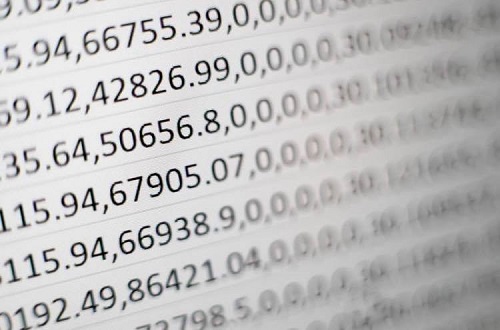
Przydatne, ale nie zawsze
Mamy nadzieję, że teraz lepiej rozumiesz, jak formatować funkcje liczbowe w Arkuszach Google. Jak widać, notacja naukowa to całkiem fajna funkcja, ale nie dla wszystkich. Wiesz już, jak to wyłączyć, jeśli cię to irytuje. Co więcej, możesz dostosować wygląd liczb.
Czy znasz inne wskazówki lub triki dotyczące liczb w Arkuszach Google? Daj nam znać w sekcji komentarzy poniżej.






















